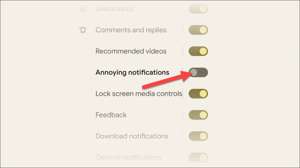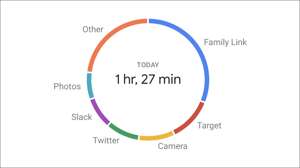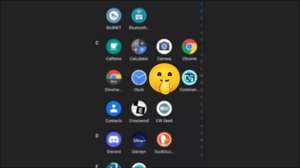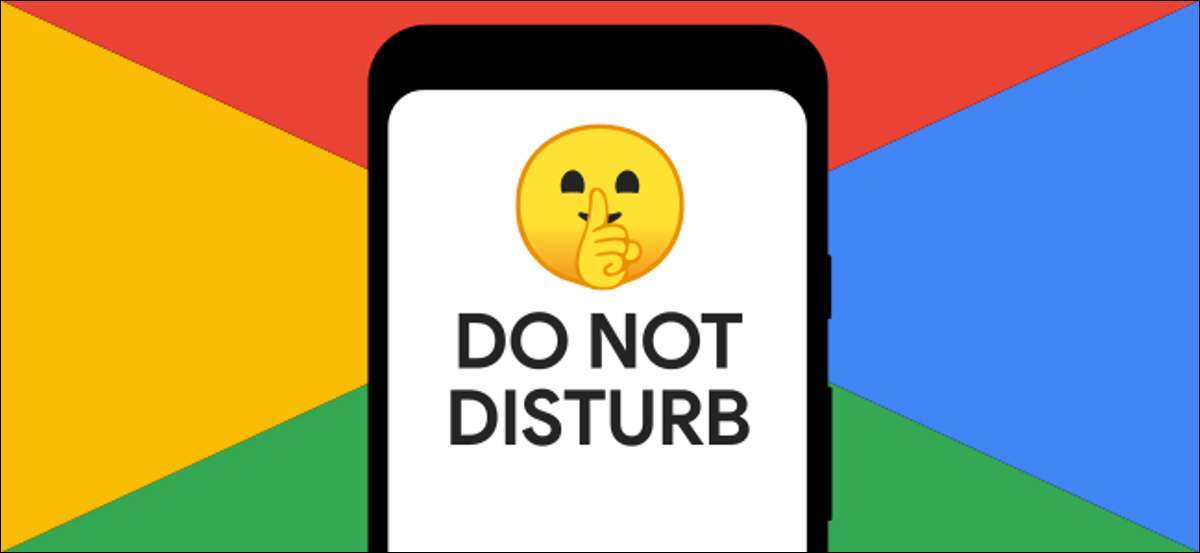
Android-meldingen kan soms irritant zijn, maar ze hoeven niet te zijn. Het inschakelen van "Do Not Sturb" -modus is een manier om Pesky-meldingen soms te dempen wanneer u ze niet nodig hebt. Hier is hoe het in te stellen op uw Google Pixel.
De meeste Android-apparaten omvatten een vorm van storende instellingen. Er is veel dat u met deze instellingen kunt doen en wat tijd kunt nemen om ze aan te passen, kunt u uw smartphone-ervaring aanzienlijk verbeteren.
VERWANT: Wat zijn Android-meldingskanalen?
Hoe te passen, niet storen
De opties "Niet storen" zijn te vinden in de instellingen "Geluid". Veeg het eerst naar beneden van de bovenkant van het scherm en tik vervolgens op het tandwielpictogram om het instellingenmenu te openen.

Ga naar geluid (of geluid & amp; trillingen) & GT; Niet storen.
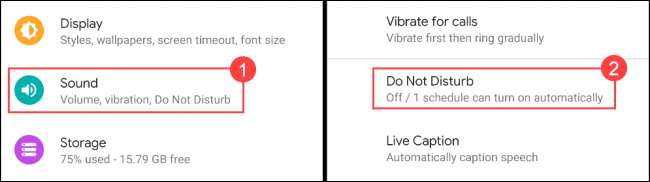
We beginnen in het bovenste gedeelte. Dit is waar u kunt beslissen welke mensen en apps kunnen doorbreken door de modus "Do niet storen". Tik op "Mensen" om aan de slag te gaan.
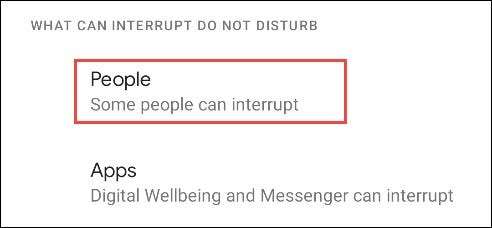
Tik op "gesprekken" om te kiezen welke mensen uw telefoon kunnen bellen terwijl het is in de modus "Do niet storen".
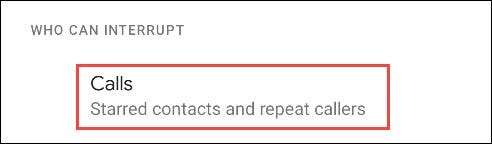
Kies een van de volgende opties uit de lijst.
- Starred Contacten: Iedereen die je hebt opgeslagen als een gesparreerd contact.
- Contacten: Iedereen die wordt opgeslagen in uw contacten.
- Iedereen: Iedereen die je telefoon noemt.
- Geen: Alle oproepen worden gedempt tijdens Do Mode niet-storen.

Als u "Starred Contacten" kiest, kunt u op het tandwielpictogram tikken om mensen toe te voegen of te verwijderen.
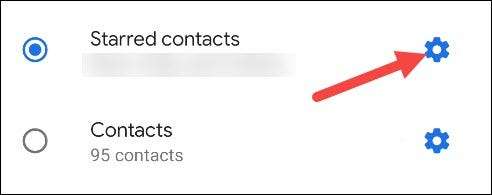
Selecteer het pictogram in de rechterbovenhoek om gesparde contactpersonen toe te voegen of tik op het pictogram Star om een gespleten contact te verwijderen. Tik op de achterpijl als je klaar bent.
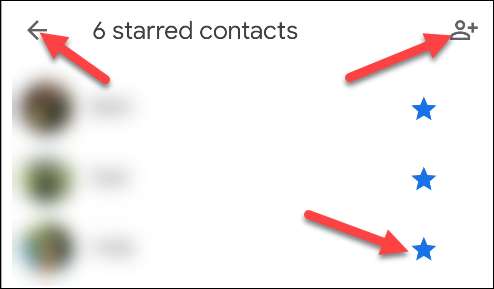
Vervolgens schakelen de schakelaar in voor "Herhaal bellers toestaan" als u wilt dat iemand kan doorstaan wanneer ze binnen 15 minuten een tweede keer bellen. Tik op de achterpijl als je klaar bent.
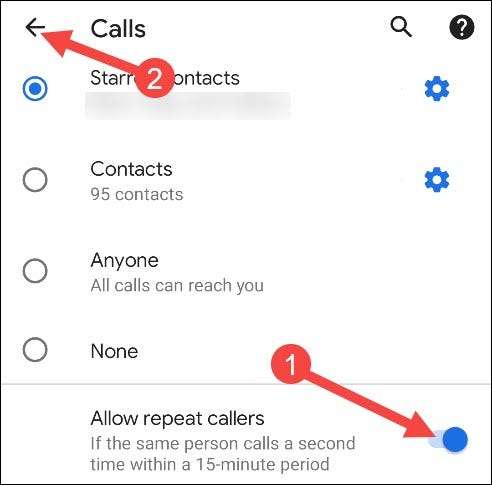
Nu gaan we hetzelfde doen voor sms-berichten. Tik op "Berichten".
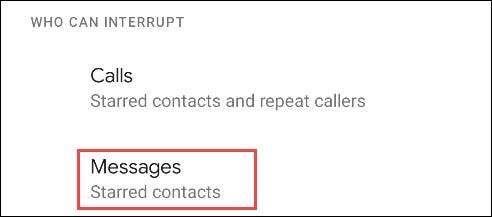
U ziet dezelfde opties die beschikbaar waren in het gedeelte "gesprekken".

Als u "Starred Contacten" kiest, kunt u uw gesparrende contacten opnieuw aanpassen door op het tandwielpictogram te tikken. Tik op de achterpijl als je klaar bent.
Het laatste ding om in het gedeelte People op te zetten, is "gesprekken." Beginnend in Android 11 , U kunt specifieke gesprekken in Messaging-apps markeren. In de context van Do Not Sturb-modus wilt u misschien niet op de hoogte worden gebracht als een vriend u raakt op Facebook Messenger, maar u wilt wel weten of ze u een dringende sms sturen.
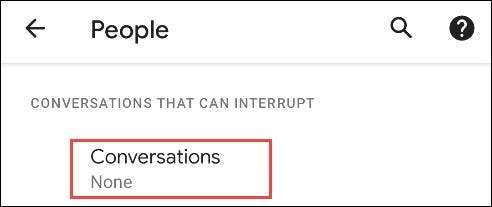
De opties in "gesprekken" zijn als volgt. U kunt op het tandwielpictogram tikken naast de opties om aan te passen welke gesprekken zijn inbegrepen.
- Alle gesprekken: Een gesprek dat u bent verhuisd naar de gesprekkensectie van de meldingen.
- Prioritaire gesprekken: Gesprekken die u hebt gemarkeerd als "Prioriteit".
- Geen: Negeer gesprekken.
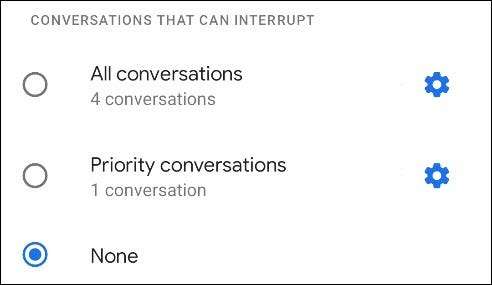
Nu we oproepen en berichten hebben ingesteld, kunnen we aanpassen welke andere meldingen zijn toegestaan tijdens DO NIET DISTURB-modus. Selecteer "Alarmen & AMP; Andere onderbrekingen. "
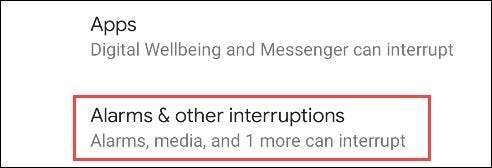
Je ziet een lijst met meldtypen met schakelaars naast hen. Selecteer degenen die u wilt zien tijdens DO NIET STORD MODE.
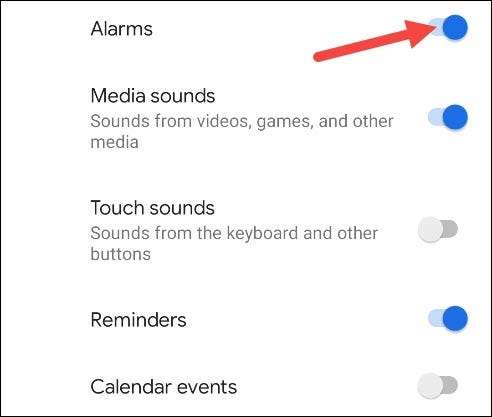
De laatste sectie om te dekken is "apps". Dit laat zien welke apps u tijdens het storen modus niet kunnen waarschuwen.
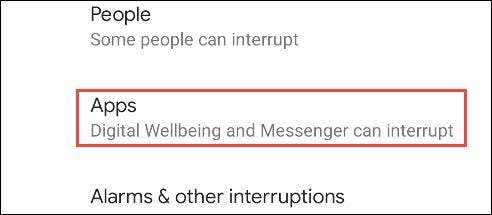
De "apps die kunnen onderbreken" worden bovenaan weergegeven. Merk op dat ze 'sommige meldingen' kunnen zeggen. U kunt een app selecteren om precies te verfijnen welke meldingen mogen onderbreken.
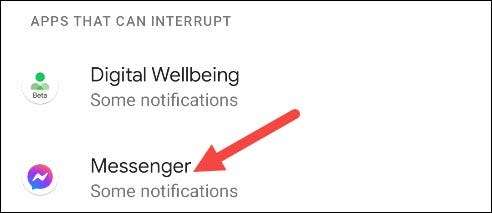
Om meer apps aan deze lijst toe te voegen, tikt u op "Apps toevoegen".
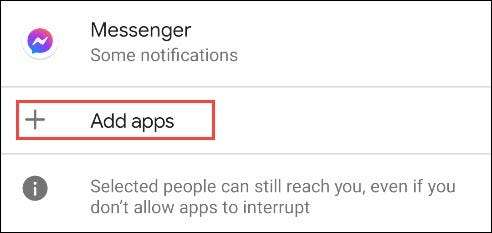
De pagina wordt uitgebreid met een volledige lijst met apps op uw apparaat. Selecteer de app die u wilt toevoegen.
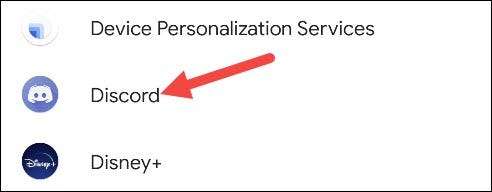
U wordt met alle verschillende soorten meldingen naar een pagina gebracht die uit de app kunnen komen. Schakel de schakelaar op voor iedereen die u wilt toestaan tijdens DO NIET STOREF MODE.
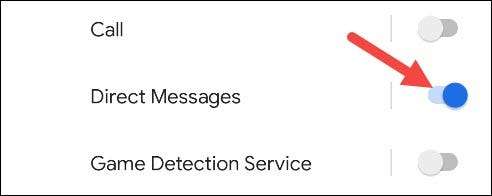
Zodra u klaar bent met het toevoegen van apps, ga dan terug naar de hoofdinstellingen van het hoofdgedeelte ". Het volgende dat we gaan doen is kiezen hoe lang geen storenmodus wordt uitgevoerd vanaf de knop Snelle instellingen.
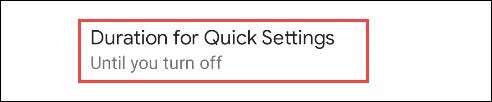
U kunt ervoor kiezen om het op te houden "totdat u uitgeschakeld bent", stelt u een aangepaste tijdslengte in of laat het "vragen". Tik op "OK" als je klaar bent.
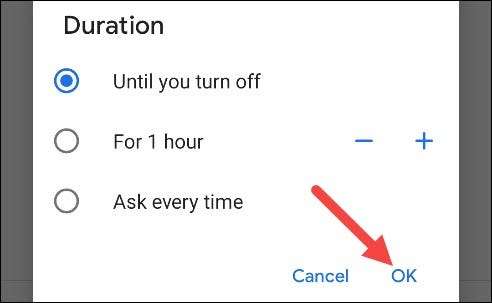
Selecteer vervolgens "Displayopties voor verborgen meldingen". Dit bepaalt welke meldingen die worden geblokkeerd tijdens het niet storende modus kijken en klinken.
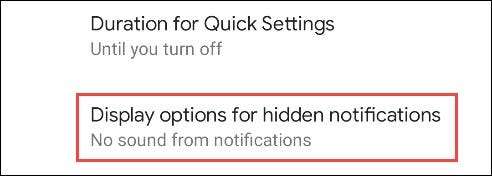
Vanaf hier zijn er drie opties:
- Geen geluid van meldingen: Meldingen verschijnen nog steeds, maar ze zullen geen geluid maken.
- Geen visuals of geluid van meldingen: U zult de meldingen niet zien of horen.
- Aangepast: Selecteer dit om zeer specifieke keuzes te maken over hoe meldingen verschijnen.
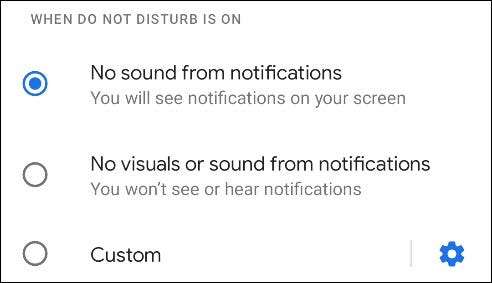
Als u "Aangepast" kiest, tikt u op het tandwielpictogram om de opties op te nemen. U kunt verschillende variabelen selecteren om precies te bepalen hoe meldingen in verschillende situaties zullen verschijnen.
Ten slotte kunnen we een schema instellen voor Do Not Sturb-modus. Tik op "Schema's".

Er zullen een paar verschillende vooraf ingestelde schema's zijn die u kunt gebruiken. Als je hebt eerder opgezet "bedtijdmodus" Op uw telefoon ziet u dat ingeschakeld als een van de schema's.
VERWANT: Hoe 's nachts te winden met bedtijdmodus voor Android
Als u uw eigen aangepaste schema wilt maken, tikt u op "Voeg meer toevoegen" aan de onderkant.
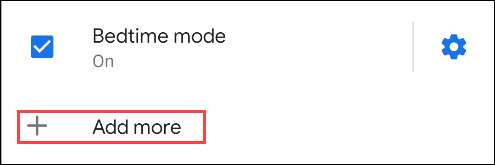
U wordt gevraagd om eerst een schema-type te kiezen. "Evenement" wordt uitgevoerd, niet storen op basis van agenda-evenementen. "Tijd" wordt uitgevoerd op geselecteerde tijden niet storen.
Gebaseerde tijdsschema's
Selecteer "Evenement" als het schema-type.

Voer een naam in voor het schema. Tik vervolgens op "Toevoegen".
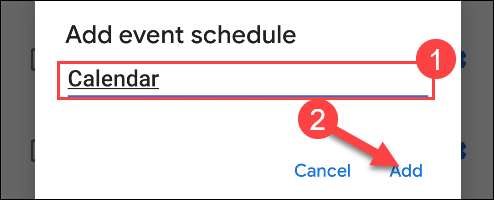
Tik vervolgens op "Tijdens evenementen voor" om te kiezen welke Google-kalender u wilt gebruiken.
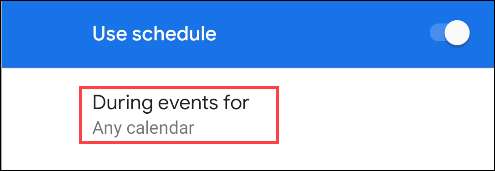
Kies een van de agenda's in het vervolgkeuzemenu of "elke kalender".
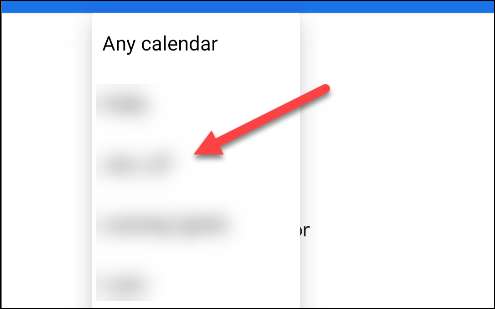
Tik vervolgens op "Waar antwoord is" om gebeurtenissen op te geven waarnaar u heeft gereageerd. Selecteer een van de opties in het vervolgkeuzemenu.
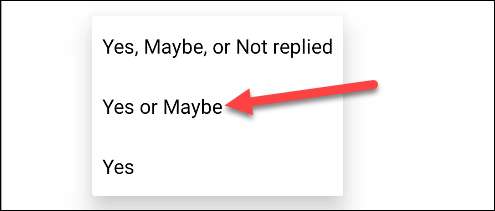
Tik op "Tik op" Niet storen gedrag. "
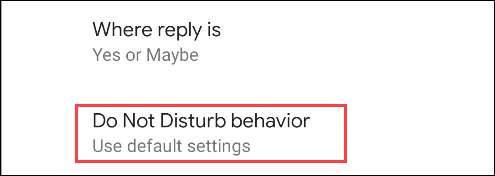
Selecteer "Gebruik Standaardinstellingen" om de instellingen niet te gebruiken die we eerder hebben ingesteld. Als u dat proces voor dit specifieke schema wilt doorlopen, selecteert u "Aangepaste instellingen maken voor dit schema" en tikt u op het tandwielpictogram.

Dat is het! Het schema is voltooid.
Op tijd gebaseerde schema's
Selecteer "Tijd" als het schema-type.
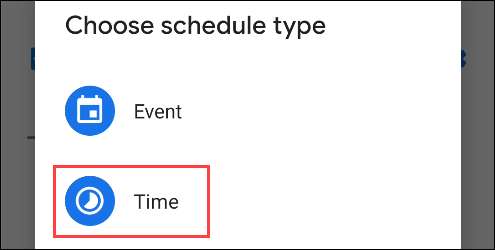
Voer een naam in voor het schema. Tik vervolgens op "Toevoegen".
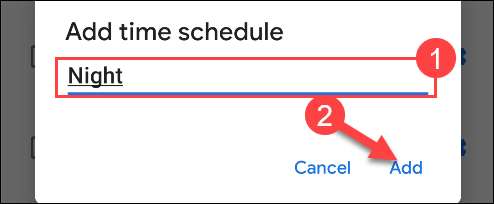
Tik nu op "Dagen" en selecteer de dagen van de week waarvan u het schema wilt opnemen. Tik op "Gereed" als je klaar bent.
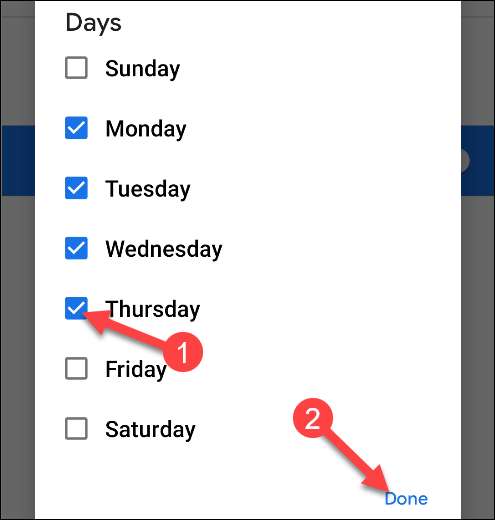
Selecteer "Starttijd" en voer een tijd in voor het schema om te beginnen. Tik op "OK" als je klaar bent.
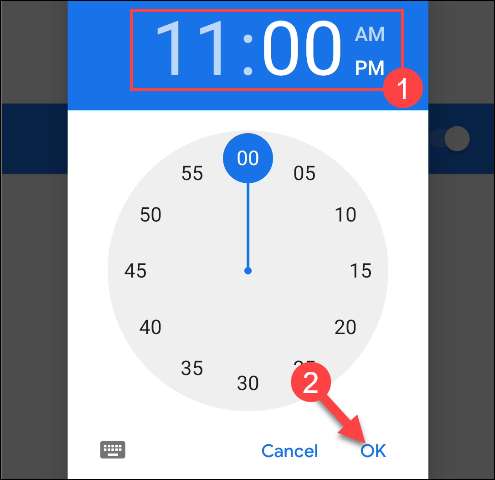
Herhaal hetzelfde proces voor "eindtijd".
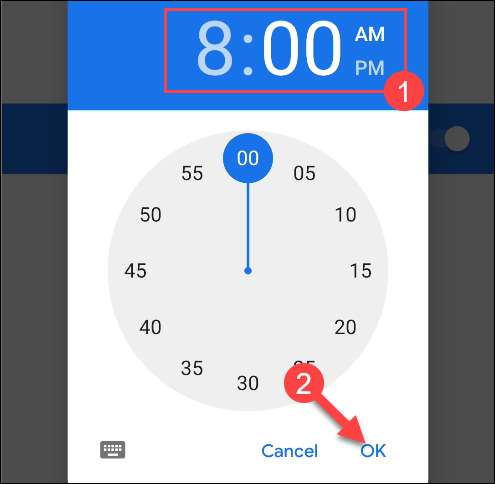
Schakelen De schakelaar voor "Alarm kan de eindtijd overschrijven" om toe te staan de modus niet te storen om te beëindigen als een alarm is ingesteld om uit te gaan voor de door u gekozen eindtijd.
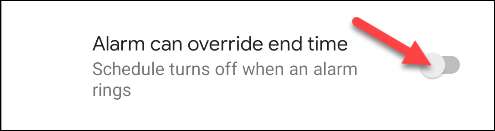
Tot slot, tik op “Do Not Disturb Behavior.”
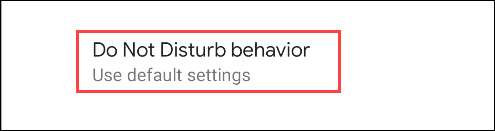
Selecteer "Gebruik Standaardinstellingen" om de instellingen niet te gebruiken die we eerder hebben ingesteld. Als u dat proces voor dit specifieke schema wilt doorlopen, selecteert u "Aangepaste instellingen maken voor dit schema" en tikt u op het tandwielpictogram.

Dat is het! Het schema is voltooid.
VERWANT: Hoe apps te verwijderen uit de sectie "gesprekken" op Android
Hoe u kunt inschakelen, niet storen op elk gewenst moment
In het vorige gedeelte hebben we onze gedragingen niet storen en hebben we een aantal schema's gemaakt. Als u wilt inschakelen, stoor dan niet onafhankelijk van de schema's, kunt u dat ook doen.
De eenvoudigste manier om dit te doen komt uit de snelle instellingen schakelt. Veeg twee keer vanaf de bovenkant van het scherm en tik op "Niet storen". (Mogelijk moet u naar rechts vegen om de toggle te zien.) De actie van deze schakelaar wordt bepaald door de selectie "Standaardduur" die we hierboven hebben gemaakt.
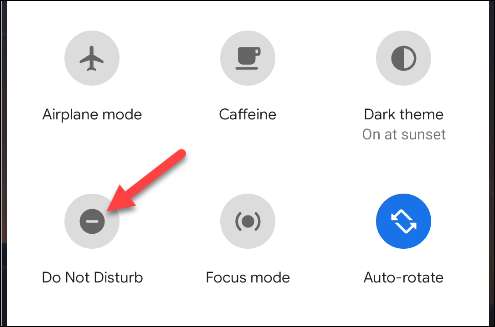
Als alternatief kunt u naar Instellingen & GT gaan; Geluid en gt; Niet storen en tik op de knop "Nu inschakelen".
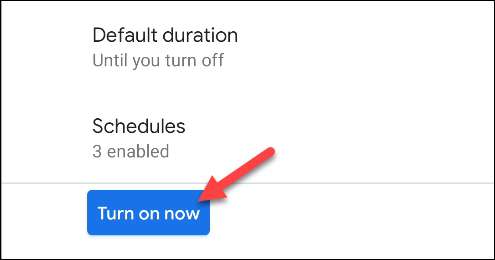
VERWANT: Hoe kunnen Android-meldingen stoppen met het oplopen van uw scherm